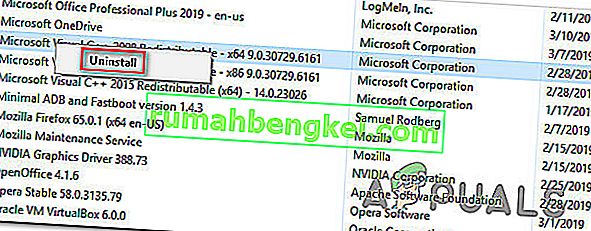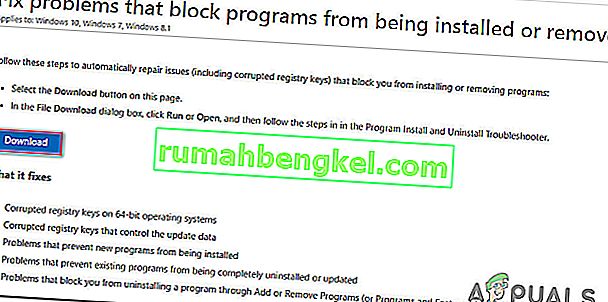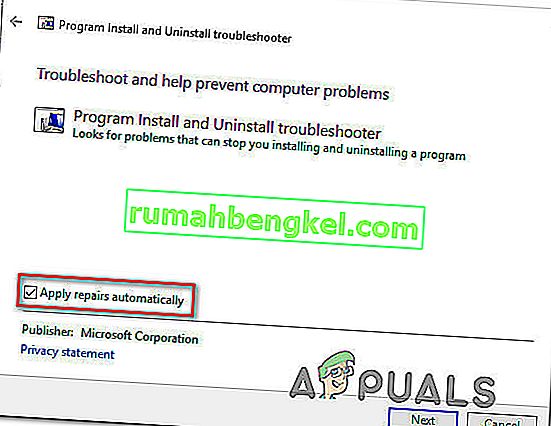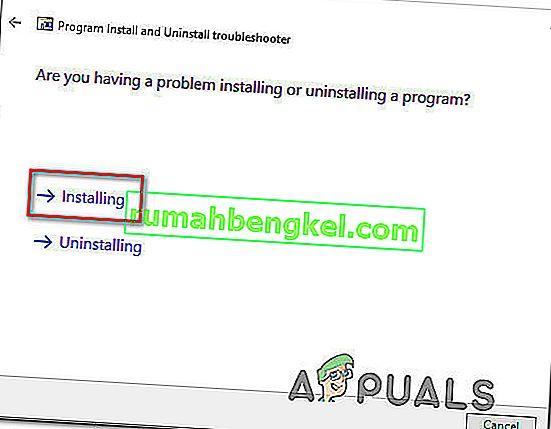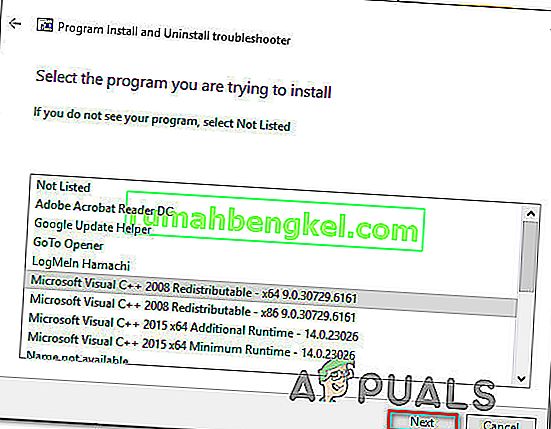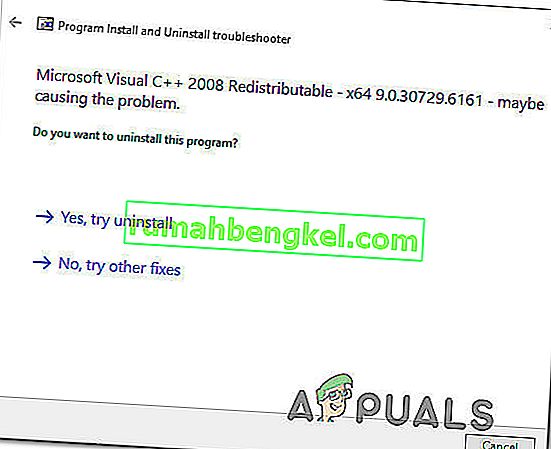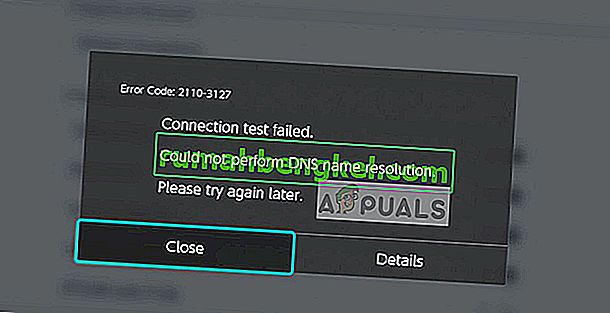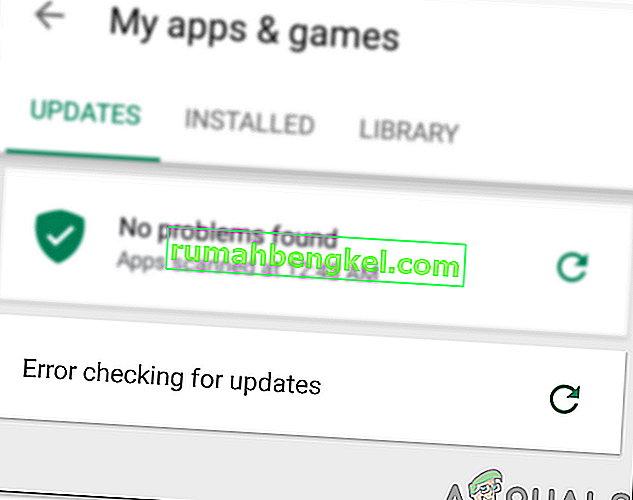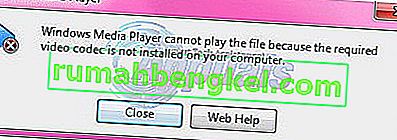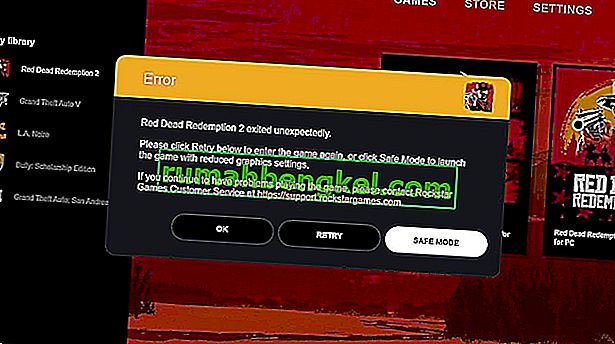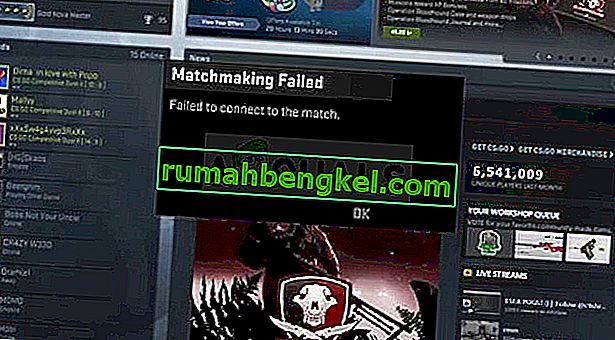Vários usuários do Windows estão encontrando o erro “0x80070666” ao tentar instalar o Microsoft Visual C ++, Lumberyard ou um pacote de distribuição semelhante. A mensagem de erro geralmente é relatada como ocorrendo no início do processo de instalação. Esse problema específico não é específico de uma determinada versão do Windows, pois sua ocorrência está confirmada no Windows 7, Windows 8.1 e Windows 10.

O que está causando o erro 0x80070666 ao instalar o Microsoft Visual C ++?
Investigamos esse problema específico examinando vários relatórios de usuários e as estratégias de reparo que a maioria dos usuários afetados implementaram para resolver essa mensagem de erro específica. Pelo que reunimos, existem vários cenários diferentes que irão acionar esta mensagem de erro:
- Outra instalação do Visual C ++ já está presente - como se constatou, Visual C ++ 2015 e Visual C ++ 2017 conterão alguns arquivos binários comuns que são conhecidos por entrarem em conflito. Se você já tem o Visual C ++ Redist 2017 e está tentando instalar o 2015 Redist, provavelmente verá esta mensagem de erro específica. Nesse caso, desinstalar o Visual C ++ mais recente deve resolver o problema.
- Instalação incorreta do Visual C ++ - há certos cenários que podem contribuir para uma instalação incorreta do pacote redistribuível do Visual C ++. Sempre que isso ocorre, você tem poucas outras opções além de executar uma ferramenta Fix-it especializada ou tentar forçar a tela de reparo a aparecer usando o prompt de comando.
- O Windows Update está planejando instalar o mesmo pacote Visual C ++ - Outro cenário em que você pode encontrar esse problema específico é se o componente de atualização (Windows Update) tem uma atualização pendente que atualizará o mesmo pacote Visual C ++. Nesse caso, a instalação de todas as atualizações pendentes do Windows deve resolver o problema automaticamente.
Se você atualmente deseja uma correção que permitirá que você ignore o erro 0x80070666 e conclua a instalação do pacote de distribuição, este artigo fornecerá vários métodos de solução de problemas. Abaixo, você tem várias soluções possíveis que outros usuários em uma situação semelhante usaram com êxito para resolver o problema.
Os métodos são ordenados por eficiência e severidade, portanto, siga-os na ordem em que são apresentados. Um deles resolverá o problema em seu cenário específico.
Método 1: desinstalando todos os pacotes redistribuíveis do Visual C ++ atuais
Como muitos usuários relataram, esse problema específico ocorre principalmente se o seu computador já contém uma versão (mais antiga ou mais recente) do mesmo pacote distribuível que você está tentando instalar.
Na maioria dos casos, o erro aparece quando o usuário tenta instalar o Visual C ++ Redist 2015, mas uma instalação mais recente já está presente nesse sistema. Vários usuários afetados relataram ser capazes de resolver a falha na instalação - erro de instalação 0x80070666 desinstalando a versão mais recente.
Aqui está um guia rápido sobre como fazer isso:
- Pressione a tecla Windows + R para abrir uma caixa de diálogo Executar . Em seguida, digite “appwiz.cpl” e pressione Enter para abrir a tela Programas e Recursos .

- Dentro da tela Programas e Recursos , role a lista de programas instalados e localize todas as suas instalações do Microsoft Visual C ++ Redist .
- Clique com o botão direito em cada instalação do Microsoft Visual C ++ Redist e escolha Desinstalar. Em seguida, siga as instruções na tela para concluir a desinstalação de cada pacote redist.
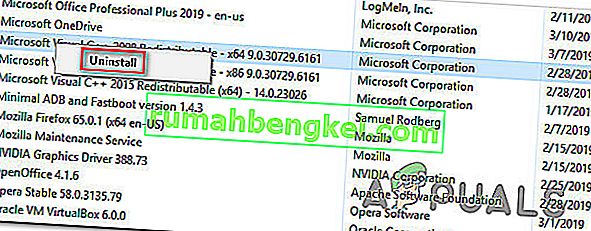
- Depois que cada pacote do Visual C ++ tiver sido desinstalado, reinicie o computador e aguarde a conclusão da próxima inicialização.
- Tente instalar o mesmo pacote Redist que estava falhando anteriormente com o erro 0x80070666 .
Se você ainda estiver encontrando a mesma mensagem de erro, vá para o próximo método abaixo.
Método 2: executando a ferramenta Fix-It
Existe uma ferramenta Microsoft Fix It que vários usuários afetados usaram com êxito para resolver o problema que estava impedindo o pacote redist de ser instalado automaticamente. Esta ferramenta Fix It em particular executará várias estratégias de reparo que irão reparar vários componentes (incluindo chaves de registro corrompidas) usados durante a instalação de novos programas.
Observação: essa ferramenta Fix it funcionará no Windows 7, Windows 8, Windows 8.1 e Windows 10.
Aqui está um guia rápido sobre como usar essa ferramenta Fix It para resolver o erro 0x80070666 :
- Visite este link ( aqui ) e clique no botão Download para baixar a ferramenta Fix It .
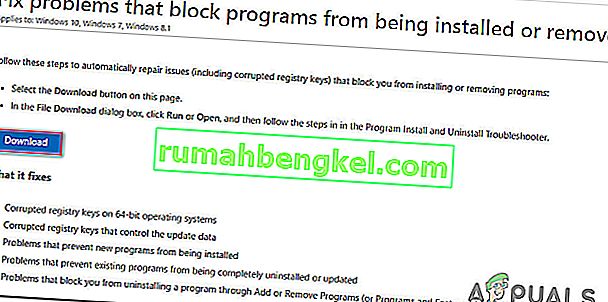
- Após o download da ferramenta, clique duas vezes no arquivo .diagcab para abrir a ferramenta Fix It . Depois de ver a tela inicial, clique em Avançado e certifique-se de que a caixa associada a Aplicar reparos automaticamente está marcada. Em seguida, clique em Avançar para avançar para o próximo menu.
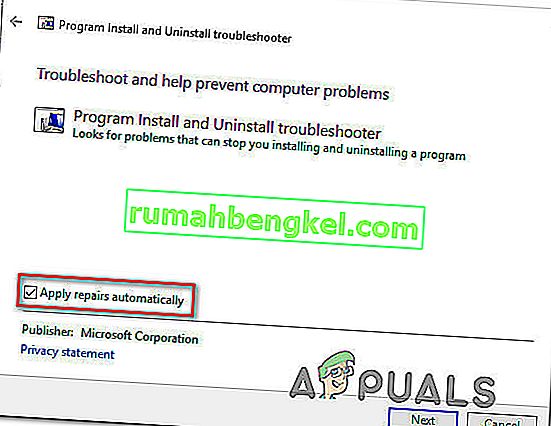
- Na próxima tela, clique em Instalando .
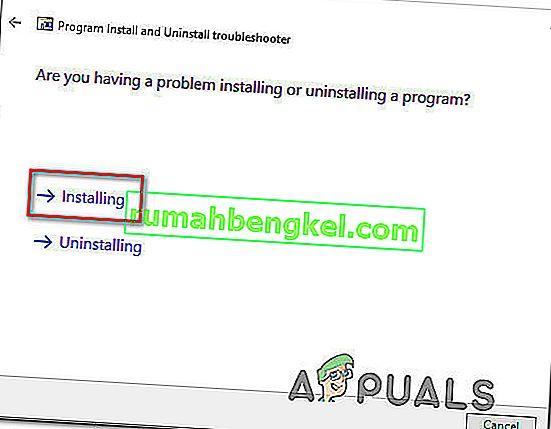
- Aguarde até que a fase de inspeção seja concluída, selecione com qual pacote redist você está tendo problemas e clique em Avançar.
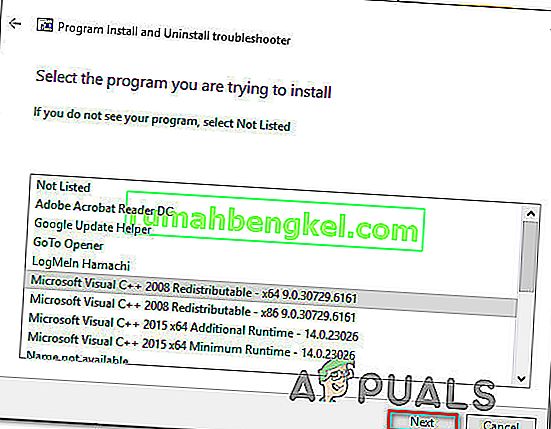
- Siga as estratégias de reparo recomendadas até chegar ao final do programa.
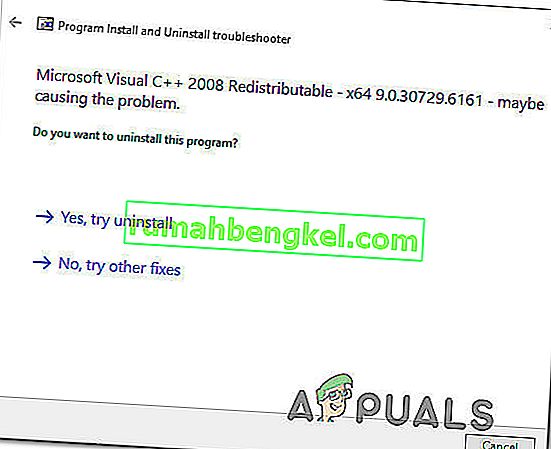
- Assim que a ferramenta Fix It terminar seu curso, reinicie seu computador e veja se você consegue instalar o pacote redist na próxima inicialização sem problemas.
Se você ainda estiver encontrando o erro 0x80070666 , vá para o próximo método abaixo.
Método 3: instalar qualquer atualização pendente do Windows
Acontece que você pode encontrar o erro 0x80070666 porque o Windows Update já está se preparando para instalar o mesmo pacote redist. Vários usuários afetados relataram que, ao fazer a atualização necessária do Windows, o pacote redist que estava falhando anteriormente com o erro 0x80070666 foi instalado automaticamente.
Aqui está um guia rápido para instalar qualquer atualização pendente do Windows:
- Pressione a tecla Windows + R para abrir uma caixa de diálogo Executar. Em seguida, digite “ ms-settings: windowsupdate ” e pressione Enter para abrir a guia Windows Update do aplicativo Configurações .

Nota: Se você não estiver no Windows 10, use o comando “wuapp” .
- Assim que chegar à tela do Windows Update, clique em Verificar atualizações e siga as instruções na tela para instalar todas as atualizações pendentes do Windows.

- Assim que todas as atualizações pendentes forem instaladas, reinicie o computador e veja se o pacote redist ainda não está instalado. Se não estiver, tente instalá-lo e veja se você ainda encontra a mesma mensagem de erro.
Se você ainda não conseguiu se livrar do erro 0x80070666 , vá para o próximo método abaixo.
Método 4: usando o prompt de comando para reparar a instalação do Visual C ++
Vários usuários afetados relataram que suspeitavam que a instalação do Visual C ++ estava corrompida, mas não tinham meios de repará-la, pois o programa não aparecia na lista Adicionar ou Remover Programas. Isso normalmente acontece com o pacote Visual C ++ 2015 Redistributable.
Felizmente, eles conseguiram corrigir isso baixando o executável de instalação e forçando a exibição da janela de reparo no prompt de comando. Aqui está um guia rápido sobre como fazer isso:
- Certifique-se de que o instalador do pacote redistribuível que você está tentando instalar esteja presente em seu computador. Certifique-se de saber sua localização exata. Se o instalador não estiver presente no seu PC, baixe-o novamente.
- Pressione a tecla Windows + R para abrir uma caixa de diálogo Executar . Em seguida, digite “cmd” e pressione Enter para abrir o Prompt de Comando.
- Dentro do Prompt de Comando, use o seguinte comando para alterar o diretório para aquele que contém o arquivo. Por exemplo, se o instalador redist (por exemplo, vc_redist.x64.exe) estiver localizado dentro da pasta Download, você precisará usar o seguinte comando para mudar para o diretório relevante:
CD C: \ Users \ * YourUser * \ Downloads
- Depois de se certificar de que o terminal está funcionando no diretório correto, digite o nome do executável de instalação seguido por / uninstall para forçar o aparecimento da janela de instalação. Como isso:
vc_redist.x64.exe / uninstall
- Em seguida, clique em Reparar e siga as instruções na tela para reparar sua instalação redist do Visual C ++ .